在处理Word文档时,有时我们可能需要删除某些页面,无论是空白页、含有不必要内容的页面,还是重复的页面,掌握如何高效地删除这些页面对于保持文档的整洁和专业性至关重要,以下是关于怎么把Word删页的一些方法和技巧:
删除空白页
1. 使用退格键或删除键
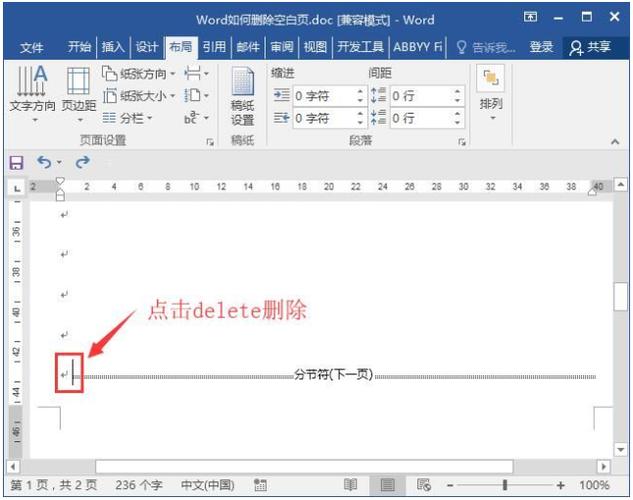
将光标定位到空白页上的段落标记处(通常显示为“^p”)。
按下退格键(Backspace)或删除键(Delete),直到页面消失。
2. 检查分页符
空白页可能是由于分页符造成的。
切换到“显示/隐藏编辑标记”(通常在状态栏上有一个“¶”按钮)。
如果看到分页符(一条水平线,两端有箭头),选中它并按删除键。
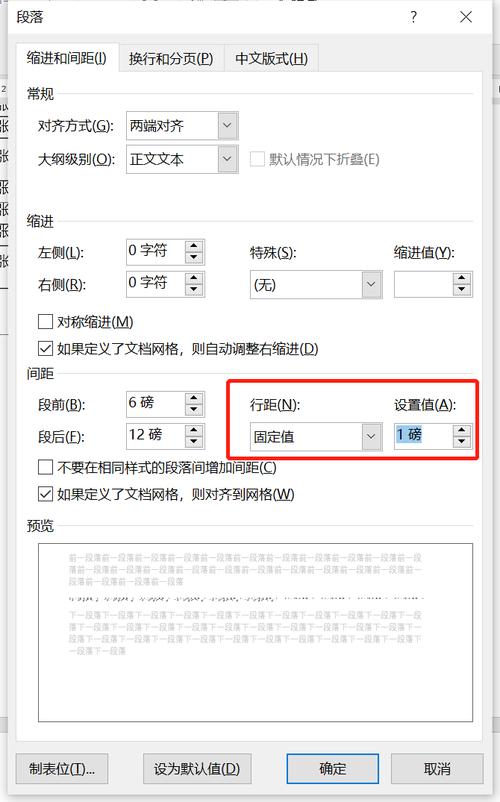
3. 调整段落设置
如果空白页是由于前一页末尾的段落标记导致的,可以尝试调整段落设置。
选择前一页末尾的段落标记,右键点击并选择“段落”。
在“换行和分页”选项卡中,取消勾选“段前分页”或“与下段同页”。
1. 逐段删除
如果页面上有内容,可以逐段选中并删除,直到页面为空。
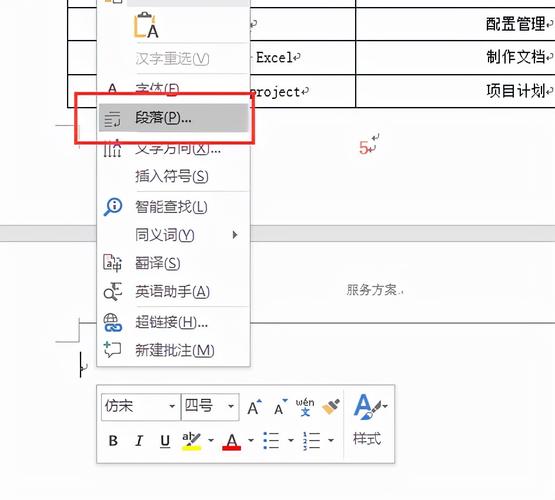
注意不要误删重要内容。
2. 使用“查找和替换”功能
对于重复的内容或特定的文本,可以使用“查找和替换”功能批量删除。
按下Ctrl+H打开“查找和替换”对话框,输入要查找的文本和替换为空。
3. 复制粘贴法
选中需要保留的内容,按Ctrl+C复制。
将光标定位到新的位置,按Ctrl+V粘贴。
这样可以避免删除整页时不小心丢失重要内容。
删除特定类型的页面
1. 删除封面页
如果是自动生成的封面页,可以在插入封面时选择“不显示封面”。
如果是手动添加的封面页,按照上述方法逐段删除或使用“查找和替换”功能。
2. 删除目录页
目录通常是根据文档中的标题自动生成的。
如果需要删除目录,可以选中整个目录,按Delete键。
注意,如果文档中的标题发生变化,需要重新生成目录。
3. 删除图表或图片所在的页面
如果图表或图片占据了一整页,可以考虑调整其大小或位置。
如果确实需要删除,选中图表或图片,按Delete键。
注意事项
1. 确保备份
在进行任何删除操作之前,建议先保存文档的一个副本,以防万一。
2. 检查格式
删除页面后,检查文档的格式是否受到影响,如字体、段落间距等。
3. 预览打印效果
在最终提交或打印之前,使用“打印预览”功能检查文档的外观。
FAQs
Q1: 我尝试删除一个页面,但它仍然显示为灰色背景,这是怎么回事?
A1: 这可能是因为页面上的某些元素(如表格、图片或文本框)被设置为不可编辑或受保护,请检查这些元素的格式设置,确保它们是可编辑的,然后尝试再次删除。
Q2: 我在删除页面时不小心删除了重要内容,如何恢复?
A2: 如果尚未保存更改,可以立即按下Ctrl+Z撤销删除操作,如果已经保存,可以尝试从备份中恢复文档,或者使用Word的“版本历史记录”功能(如果有启用的话)恢复到之前的状态。
到此,以上就是小编对于怎么把word删页的问题就介绍到这了,希望介绍的几点解答对大家有用,有任何问题和不懂的,欢迎各位朋友在评论区讨论,给我留言。
内容摘自:https://news.huochengrm.cn/cyzd/19664.html
